
いやー
モニターが逝かれましたw
ついで、最近バッテリーもへたってるので合わせ交換しようかと思います。
必要道具
・交換用画面
※セットで工具もついてきますので、工具の準備は不要!
・交換用バッテリー
※セットで工具もついてきますので、工具の準備は不要!
・ドライヤー またはあれば ヒートガン
・あれば無水エタノール
修理工程
画面交換
・SIMカードは細長いピンなどで外せます。

・電源ボタンで電源を落とせない場合は、この後の画面を取はず手順の時にでてくる、バッテリーのコードを抜くことでも強制的に電源を落とせます。(赤く囲った箇所を取り外す)
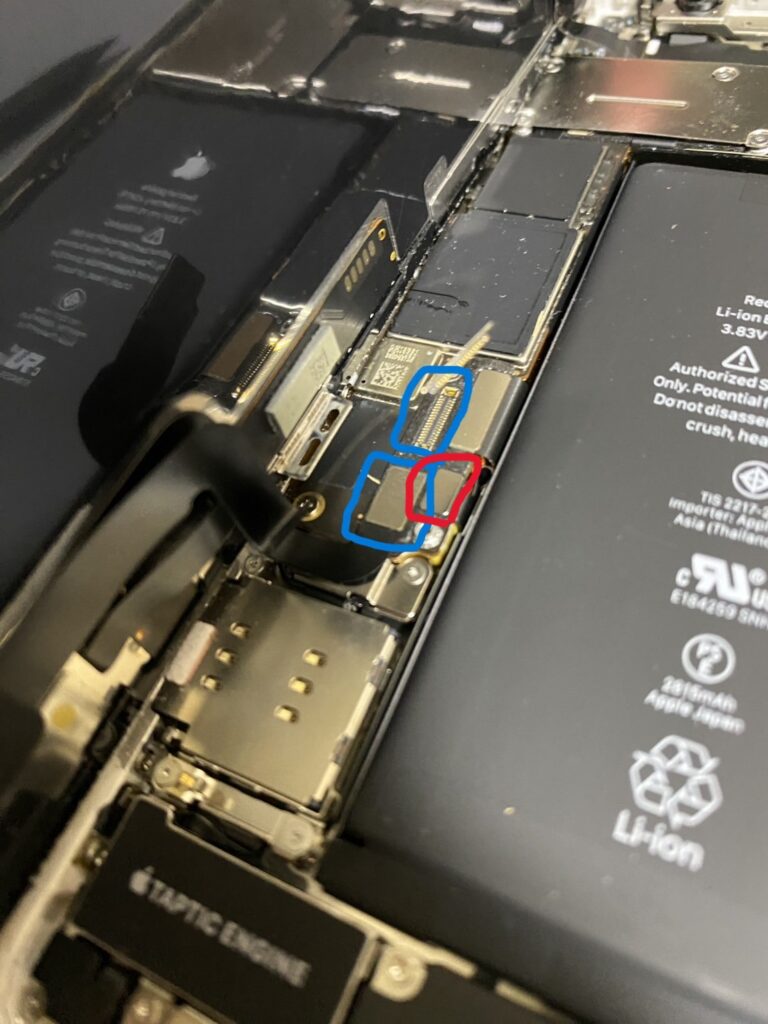
画面を外す
・充電口両端のネジ2本を外します。
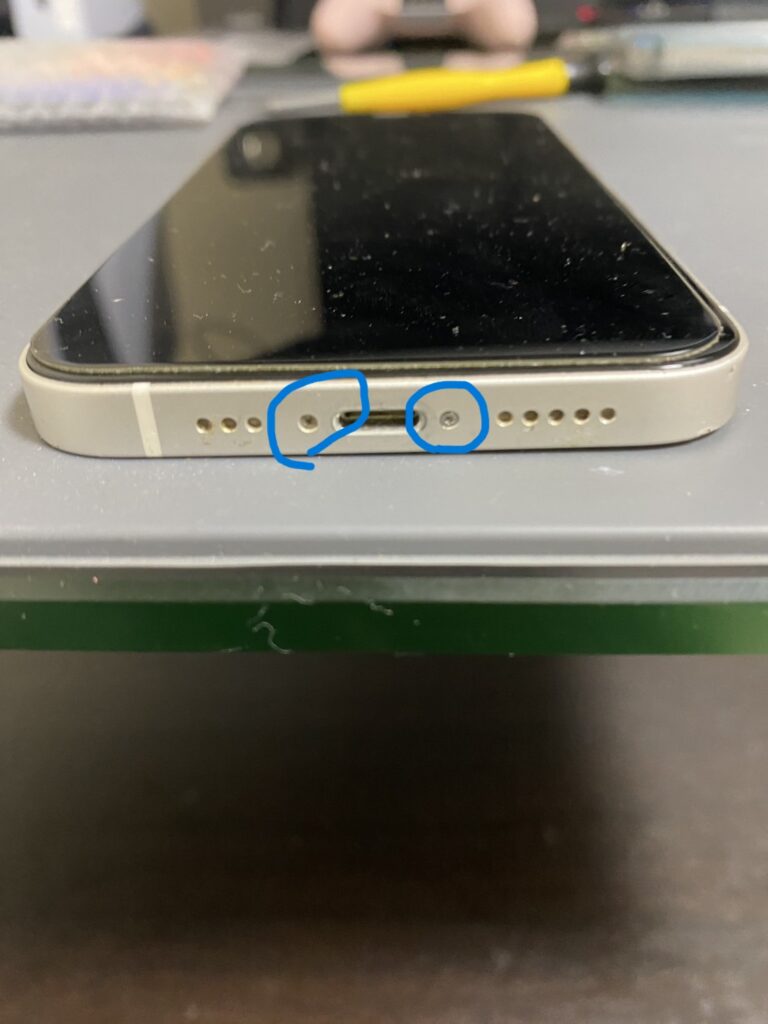
・ドライヤーなどで、画面を少し熱いくらい温める
※これは画面を固定している粘着テープを柔らかくするため。

・吸盤を画面右下にくっつけて、少し強めに引き上げます。
・画面が浮いたら、ピックを▲の位置に差し込んで上に滑らせるように両面テープからはがします。
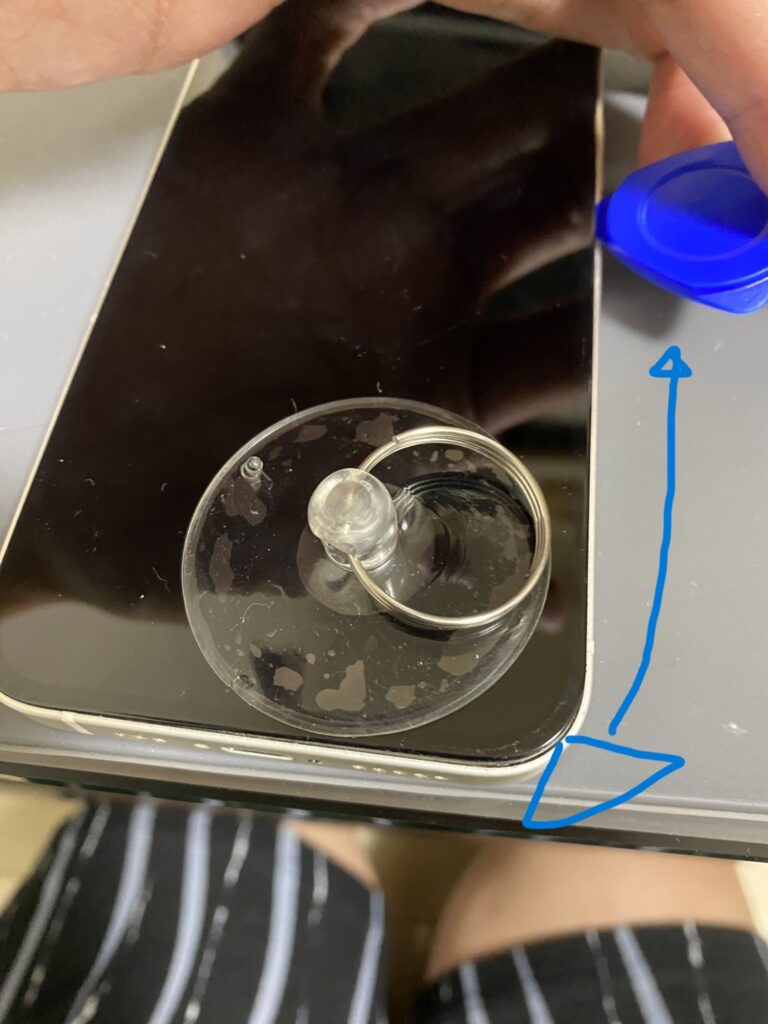
・一周ぐるっと、ピックを回したら、左側にゆっくり丁寧に開けます。
※左側にコードが集中しています。ピックを通す際もひっかけないように注意
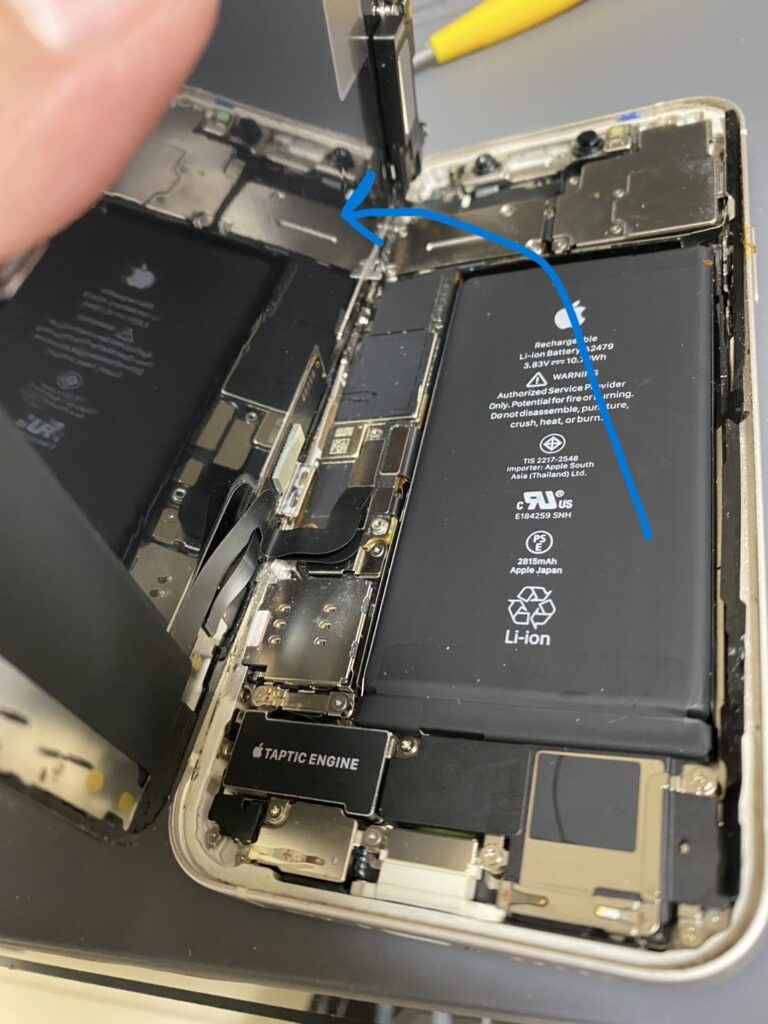
・コードを固定しているネジを外します。(ごめんなさい手前の箇所は既に外している画像です・・・)
手前はネジが2個、奥がネジが4個となっています。
また、ネジとネジの位置は関係しているので取り付けるときに間違わないように、自分でわかりやすいようにしてください
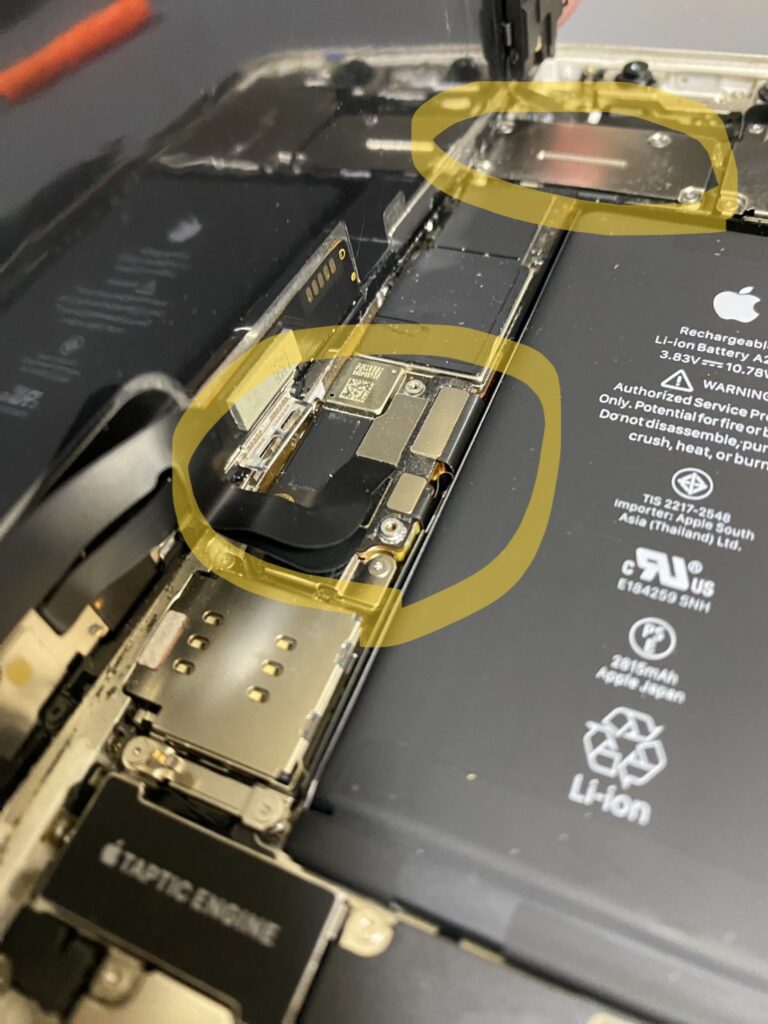
・ケーブルを外す1
手前のケーブルを2本外します。(青く囲った箇所)
※この段階で、バッテリーのコードも併せて抜いてください。(上の手順を参照)
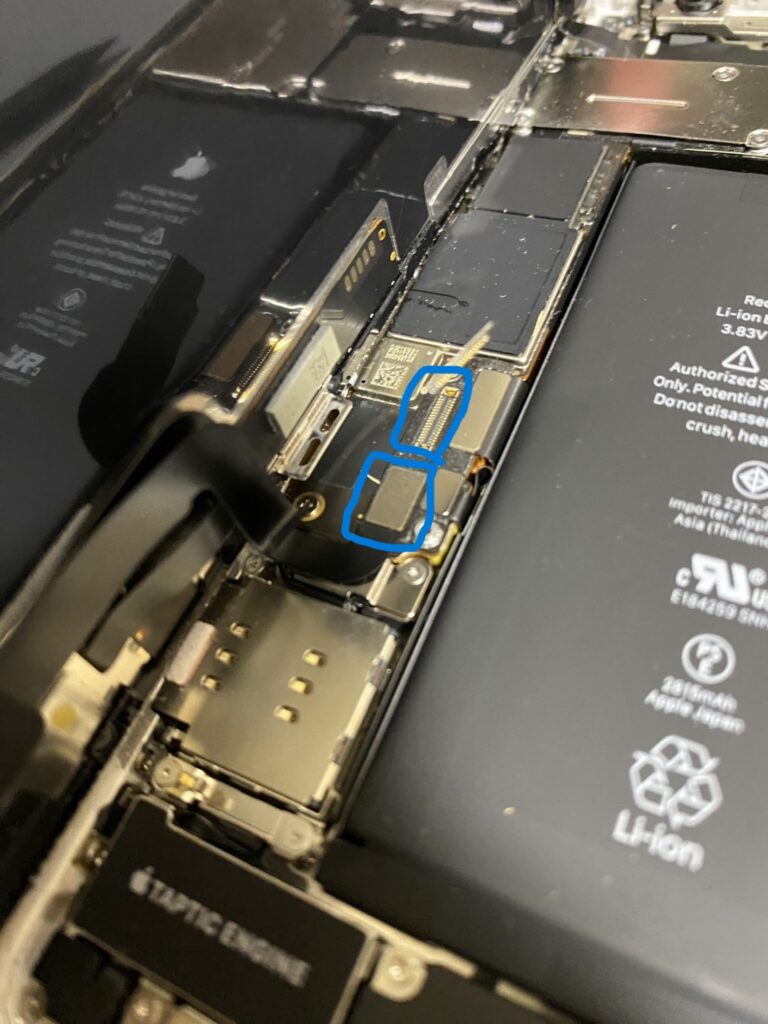
・ケーブルを外す2
ネジを4本外した後、青く囲った箇所のケーブルを外します。


・うまく画面が外せるとこんな感じになります。

・スピーカーを移植する
こいつを
(赤丸がネジ箇所)
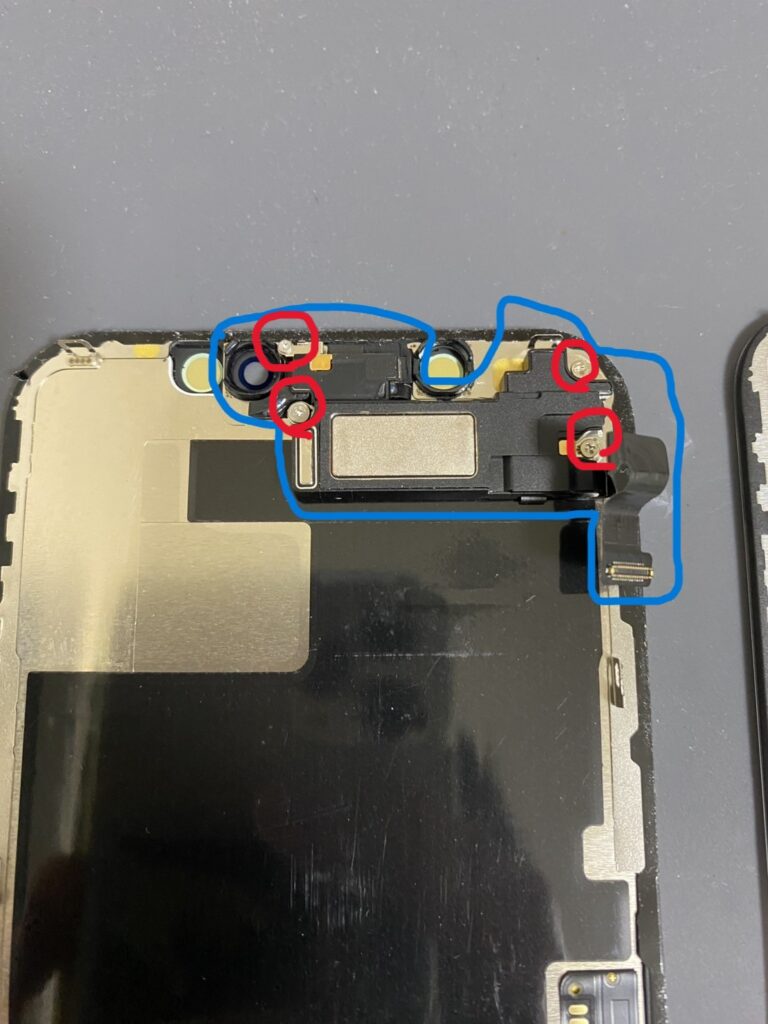
新しい方に移植します。

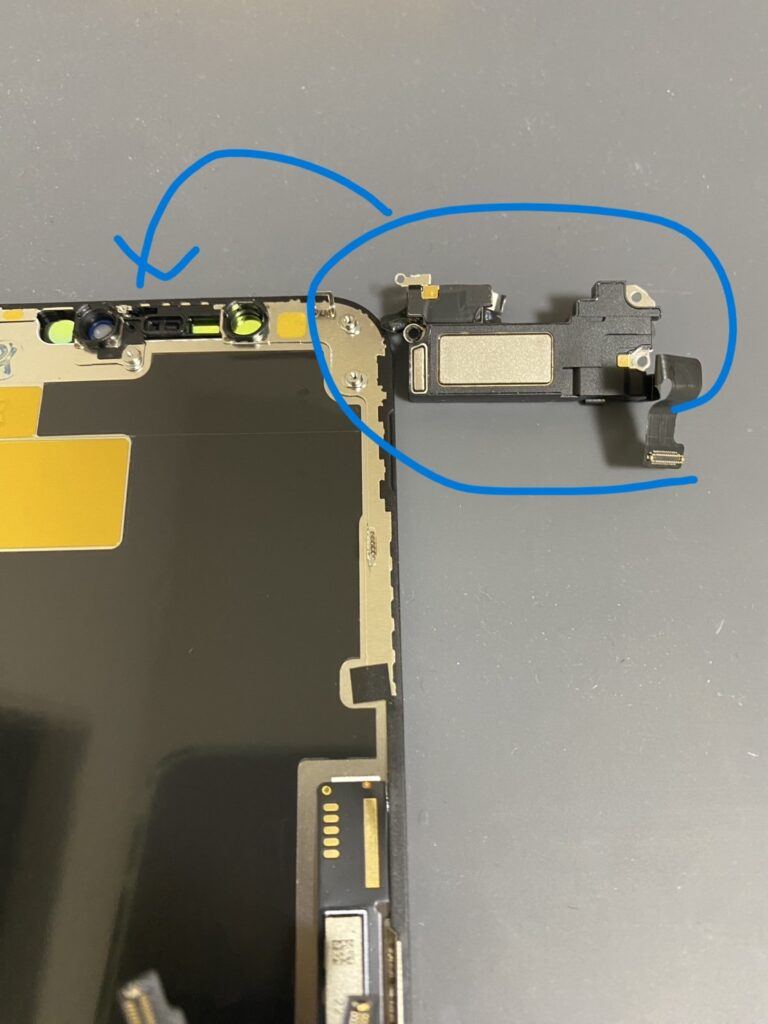

※ネジの位置は決まっているので、元の位置に戻す様にしてください。
あとは、逆の手順でもとに戻していけば画面の交換は終了です!
ですが、今回はバッテリーも交換するので先にバッテリーも入れ替えます!
バッテリー交換
・バッテリーの粘着テープを外す
全部で4か所あるんですが、上の2つだけでも外せればテコの原理で、パかっと外せます。
粘着テープはとても切れやすいので、ゆっくり引っ張りぬくようにして横に抜いてあげてください。
※壁紙を傷つけない両面テープのようなアレと同じテープ
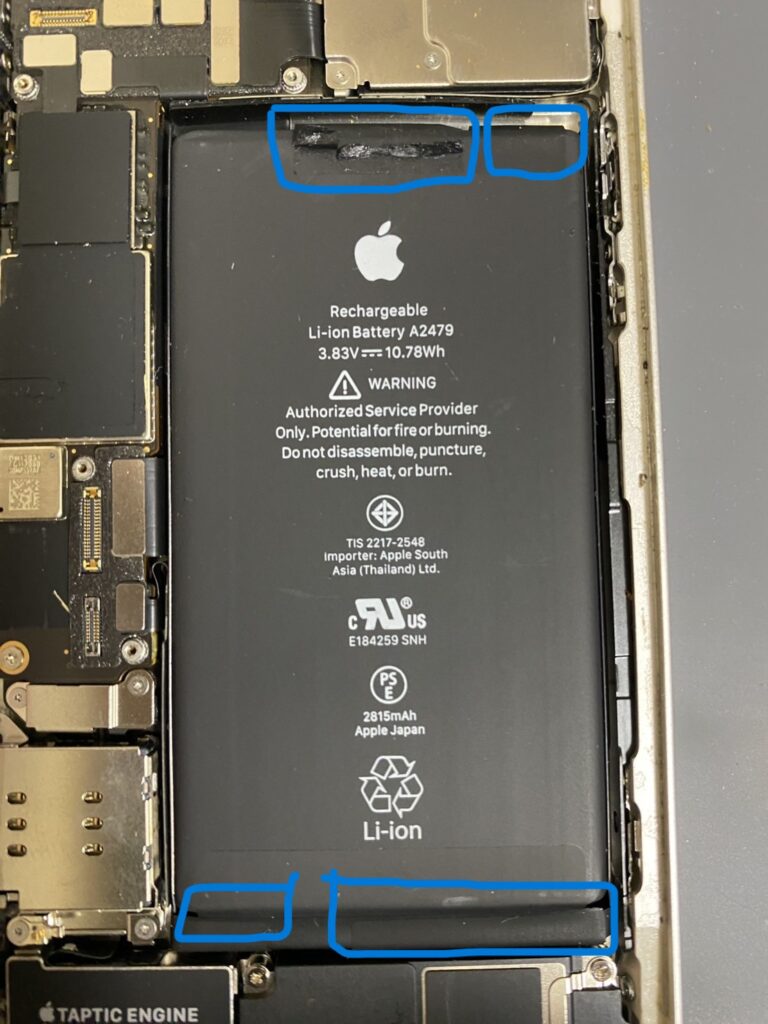

注意点として、バッテリーの下にはケーブルが這っています。
バッテリーをテコで外すときに器具を突っ込むときに、このケーブル類にひっかけて壊さないように注意してください。

・新しいバッテリーに付属の両面テープを張ります。

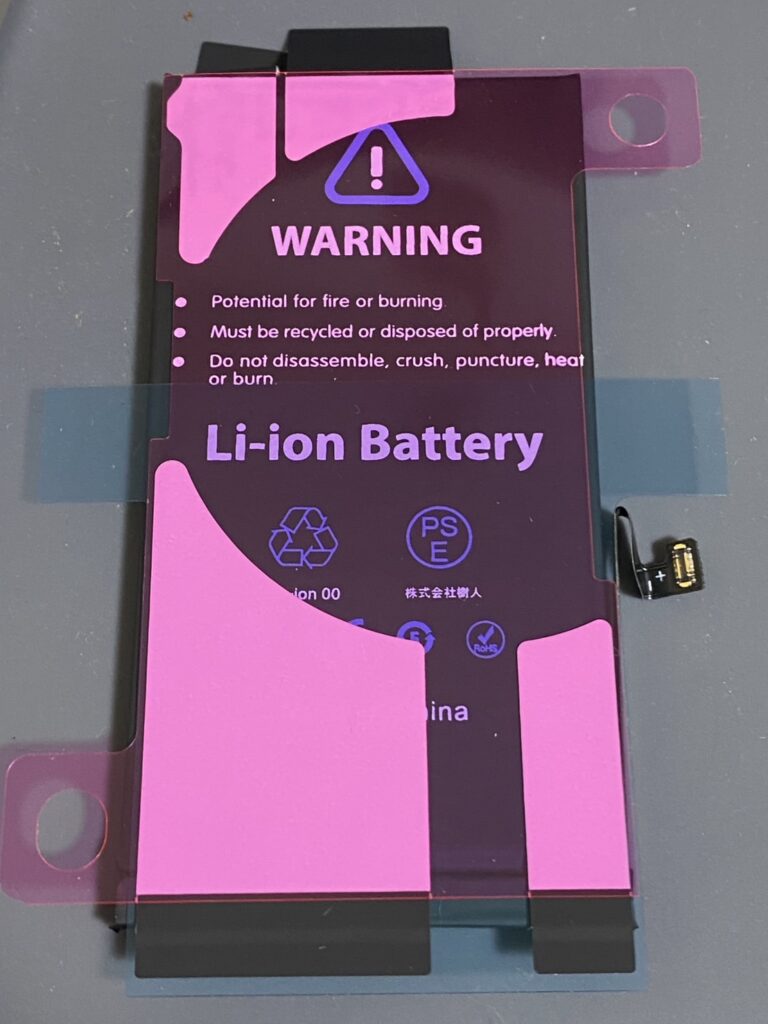
・バッテリーを本体にセットします。
※この時、ケーブルは刺さないようにしてくださいね。

仕上げ
・防水テープを本体の内側面に貼ります。
※画面のケーブルを取り付ける前にやります。

・画面のケーブルを外すときの逆順でもとに戻します。
※この時、画面を完全に閉じないでください。画面が映らないなどの問題があるときにまた外すのに苦労します。
・最後に、バッテリーのケーブルを元に戻します。
・すべてを元に戻すことができたらiPhoneの電源を入れます。
※私の場合は、画面がばっきり行ってしまって、ゴーストタッチが発生したため、ロックがかかっていますwなのでなるはやで電源は落としましょう!!(泣き)

・ここまで、問題なく画面が映ったら、最後にしっかりと画面を固定します。
この時、粘着テープにしっかりくっつけるため、上から少し強めに圧力をかけておいて10分くらい放置する方がよいです!
以上!
最後に
前述のとおり、非正規品を使うとiPhone側でエラー文が出るのだけはお気を付けくださいね。
一応、解除方法もあるですが、専用裏ツールを買う必要があるのと、なんだかんだ面倒な手順を踏まないといけないので、たかだか自分のiPhoneくらい、エラー出ても気にしない方向けの修理ですね!
それと、このあたりの修理も、私はすでに5回以上やってるので手慣れていて、10分くらいで完了してしまうんですが、初めての場合は、ゆっくりやって2時間くらいは見込んだ方がよいです!
とまあ、ざーと流れるような手順にはなっていますので
不明瞭なところもあるでしょう。
その時はコメントしてください。回答なげます!



コメント